如何在谷歌浏览器中启用图像延迟加载?
延迟加载是仅在查看之前加载媒体文件(如图像)的功能。通常,当您打开网页时,浏览器会尝试从服务器获取全部内容。大图像很容易消耗高带宽,尤其是在移动设备上。但是,如果它们位于页面底部并且您根本没有查看它们,那么这显然是一种资源浪费,并且您需要为消耗互联网带宽而付出代价。目前网站所有者可以在他们的网站上启用图像延迟加载以提高页面加载速度。谷歌浏览器通过在金丝雀版本中引入延迟加载将此功能提升到一个新的水平。
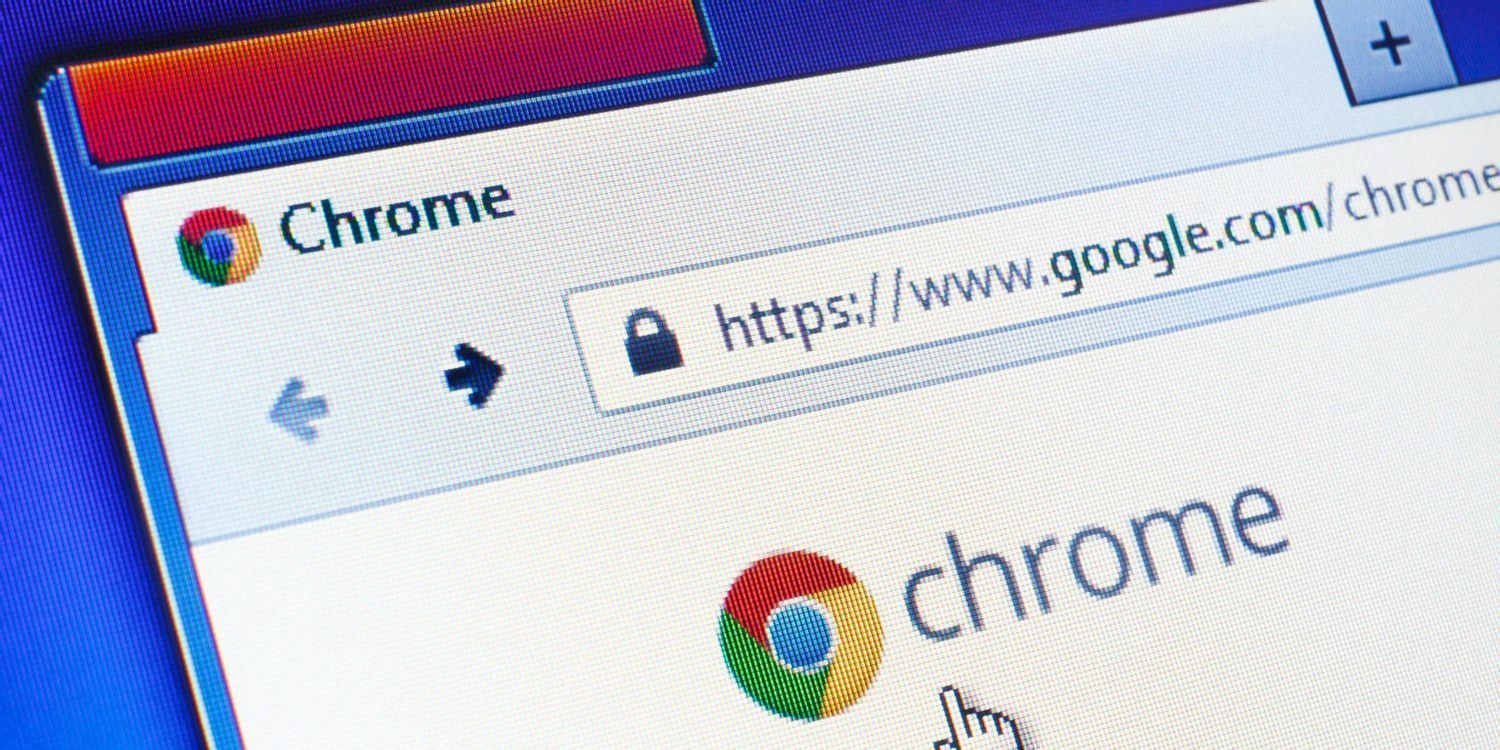
折叠上方和下方
在我们讨论启用延迟加载之前,您需要了解首屏的含义。当您打开网页时,在浏览器窗口中看到的不滚动内容位于首屏内容之上。这对于吸引和留住类似于报纸内容的用户至关重要。
仅通过滚动才能看到的屏幕下方的剩余内容位于折叠内容下方。在首屏内容的加载过程中,首屏下的图片部分不一定要加载。这是合乎逻辑的,也有助于提高首屏内容的加载速度。
折叠内容下方的图像可以在您向下滚动时加载。通过这种方式,您会注意到整体速度的提高。
如何在谷歌浏览器中启用图像延迟加载?
目前,Google 正在尝试将图像延迟加载作为一项实验性功能。所以这在普通的谷歌 Chrome 浏览器上是不可用的。您需要安装 Chrome 金丝雀版本才能签出。
安装 Chrome 金丝雀
谷歌有多个 Chrome 浏览器版本。Canary 是一个夜间构建版本,供开发人员提前测试功能。谷歌几乎每晚都会在金丝雀版本上发布更新。前往官方网站,在您的计算机上下载并安装 Chrome canary。
在 Google Chrome 中启用图像延迟加载
打开 Chrome 金丝雀浏览器并转到命令 URL 'chrome://flags' URL。您将看到如下所示的警告,表明实验性功能可能会影响稳定性。由于它已经是开发人员版本,因此您无需担心该警告。
搜索“lazy”,您将看到两个标志,
#enable-lazy-image-loading - 仅当您滚动靠近它们时才加载图像。
#enable-lazy-frame-loading - 仅当滚动靠近它们时才加载框架内的内容。延迟帧加载已作为普通 Google Chrome 中的实验性功能提供。
通过从下拉列表中选择“启用”选项来启用延迟图像加载标志。单击“立即重新启动”按钮关闭并重新打开浏览器窗口。
测试延迟加载
现在打开几个网页并将它们向下滚动。正常滚动时,您可能看不到任何区别。如果您滚动得非常快,您将看到 Chrome 加载图像占位符,然后在您滚动靠近它时看到图像。占位符图像将如下所示,表明在浏览器上启用了延迟加载。
延迟加载如何在 Chrome 上运行?
基本上,Chrome 会使用 JavaScript 来检查图像是否在浏览器的视口中。如果没有,那么它将为视口之外的所有图像加载占位符。当您向下滚动时,将加载真实图像以替换占位符图像。
如果网站所有者已经在服务器级别启用了延迟加载,那么即使启用延迟加载标志,您也不会在 Chrome 上发现任何差异。
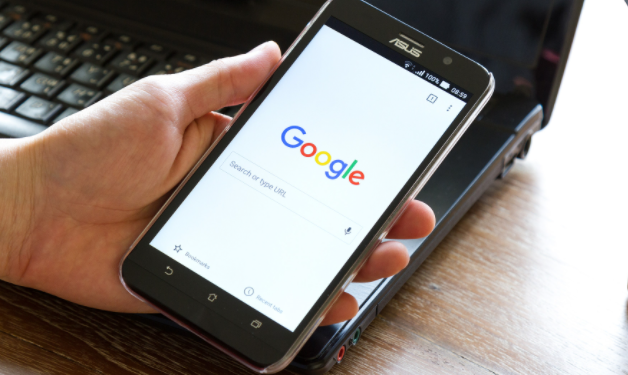
如何通过Chrome浏览器快速访问收藏的网页
分享在Chrome浏览器中如何有效地管理书签,包括创建文件夹分类、添加书签快捷方式以及利用搜索功能等,以便用户能够快速找到并访问自己收藏的常用网页,节省时间和精力。
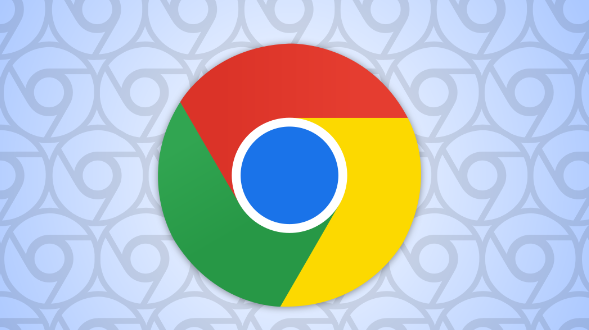
Chrome浏览器广告屏蔽功能使用体验
Chrome浏览器支持广告拦截功能,可减少页面干扰。文章结合插件实测,介绍开启方式及使用效果,提升网页清爽度。

Chrome浏览器启用浏览器性能提升选项
Chrome浏览器的性能提升选项帮助优化浏览器设置,提升整体使用体验。
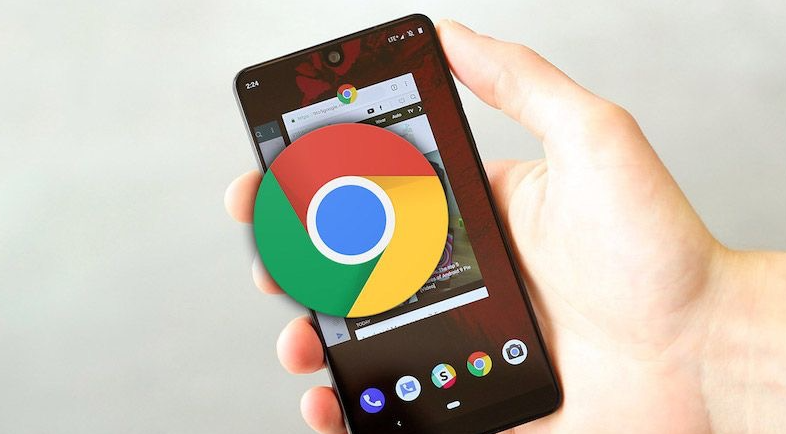
谷歌浏览器如何启用并管理隐私保护设置
启用并管理Google浏览器的隐私保护设置,可以通过调整安全和隐私选项来防止数据泄露,提升浏览体验。
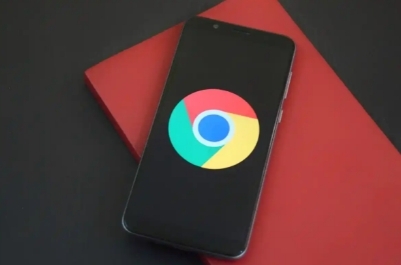
Google浏览器下载文件自动重命名功能教程
Google浏览器支持下载文件自动重命名,避免文件混乱。本文详解设置与使用方法,助力用户便捷管理下载内容。
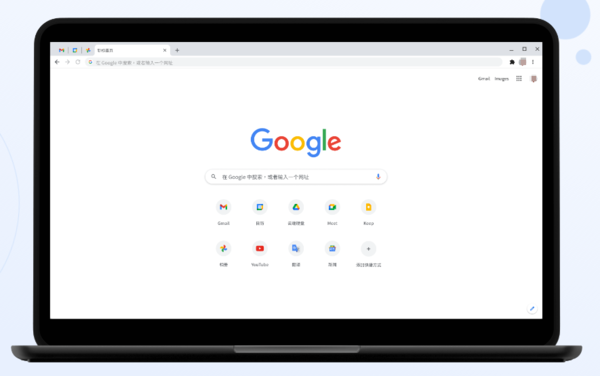
谷歌浏览器默认只能装C盘吗
小编每次安装或更新谷歌浏览器的时候,都会有这样的疑惑,毕竟电脑C盘对于我们来说太重要了,小编安装软件的原则就是,能不安装在电脑C盘的软件,就绝对不会安装在C盘,除非无法选择。

如何处理 Chrome 的“正在下载代理脚本”消息?
谷歌浏览器可能会显示“正在下载代理脚本”消息。如果您经常看到它,您可能想知道为什么浏览器会显示该消息以及您可以采取哪些措施。

在程序文件中怎么安装 Google Chrome?
Google Chrome 浏览器的用户在安装后可能无法在其硬盘驱动器上找到可执行程序。这可以归因于谷歌Chrome将自己安装在用户目录中。这样做的好处是浏览器不需要安装管理权限,缺点是需要为系统的每个用户单独安装。

如何在 Chrome 中排队下载?
如果您经常下载文件,那么整理它们会很方便。为此,您可以在 Chrome 中排队下载。排队下载可以为您节省一些时间和麻烦,尤其是当您想要下载多个文件时。

电脑xp系统打不开谷歌浏览器怎么办?<解决方法>
谷歌浏览器是一款大家都很喜欢使用的网页浏览器,已经成为我们生活中不可或缺的软件。有时候,在xp系统中,我们会遇到打不开Google浏览器的故障。试了几次还是一样。不用太担心。这里有一个解决xp系统打不开Google浏览器的方法,有需要的小伙伴们一起来看看吧!

谷歌浏览器怎么开启全局模式
谷歌浏览器怎么开启全局模式?接下来就让小编给大家带来启用谷歌浏览器的全局模式详细步骤,有需要的朋友赶紧来看看了解一下吧。

谷歌浏览器官网下载与安装详细方法介绍!
每个浏览器都有自己独特的优势。有时候我们想在网上浏览一些文档或者打印一些考试报名表,建议用Google浏览器打开进行打印,因为用其他浏览器打印是两张纸,不可能打印成一张。下面小编就给大家分享一下如何在谷歌浏览器官网下载和安装谷歌浏览器电脑版。

谷歌浏览器崩溃怎么修复
谷歌浏览器崩溃怎么修复?下面小编就给大家带来谷歌浏览器运行崩溃解决办法,有需要的朋友快来看看了解一下吧。

如何在 Google Chrome 中启用屏幕截图编辑器?
Google Chrome 的开发团队正在努力将屏幕截图编辑器添加到浏览器内的屏幕截图工具中。该功能已经存在于 Chrome 的 Canary 版本中,但隐藏在功能标志后面。

谷歌浏览器升级失败该怎么办
你有没有在使用谷歌浏览器的时候遇到各种问题呢,你知道谷歌浏览器升级失败是怎么回事呢?来了解谷歌浏览器升级失败的解决方法,大家可以学习一下。

谷歌浏览器设置夜间模式_谷歌浏览器夜间模式怎么开
有些人在夜间办公时觉得谷歌浏览器的亮色主题非常晃眼,那该如何使用谷歌浏览器的夜间模式呢,小编这就教你!
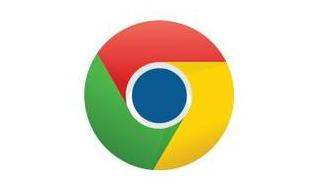
如何第一次铸造一个Chrome标签?
Chromecast能够从任何电视上播放电影、电视节目、音乐等内容,这非常酷。你也可以从你的电脑投射到你的电视上。您还可以将电视变成一个巨型显示器,通过电脑或移动设备进行控制。您可以将电话屏幕、计算机中的浏览器选项卡或设备中的媒体投射到电视上。如果你正在寻找如何设置一个基本的Chrome角色,这里有谷歌的向导。这篇文章将一步一步地向你展示如何从Chrome标签直接转换到你想要的任何设备上。

如何按日期获取 Google 搜索结果?
您现在可以通过多种方式自定义您的 Google 搜索。在日期内搜索对于某些特定类型的信息很重要。





